Excel Pivotテーブルで月ごとにグループ化する方法
Excel Pivotテーブルで月ごとにグループ化するには、日付が正しくフォーマットされていることを確認し、ピボットテーブルを挿入して日付フィールドを追加し、最後にグループを右クリックして「月」集約を選択する必要があります。問題が発生した場合は、標準の日付形式であるかどうかを確認し、データ範囲が妥当かどうかを確認し、数値形式を調整して月を正しく表示します。

Excelのピボットテーブルで月ごとにグループ化することは、実際には毎月の販売、注文量などをカウントする場合など、非常に一般的な要件です。操作は難しくありませんが、特にデータ形式または時間ディメンションに問題がある場合は、操作に慣れていない場合は立ち往生する可能性があります。
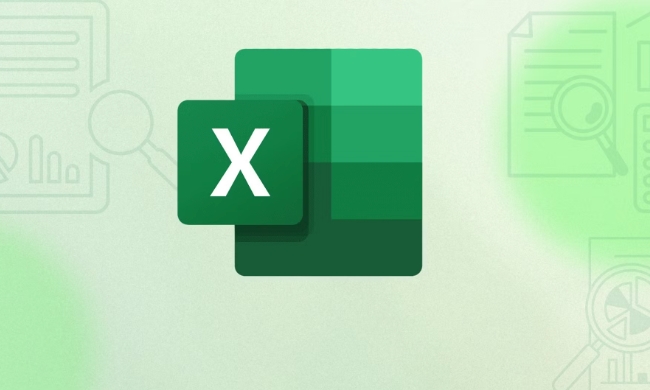
日付形式が正しいことを確認してください
これが最も重要なステップです。月ごとにグループ化できるようにするには、日付列がExcelによって認識された「標準日付形式」にある必要があります。データは日付のように見えますが、Excelが月ごとにグループ化できない場合、「テキストタイプの日付」になる可能性があります。
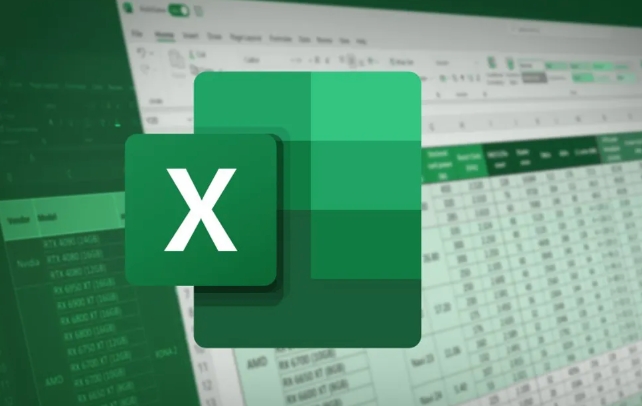
チェックする方法は?
日付セルを選択し、「2024/1/1」または「2024-01-01」に似た形式でフォーミュラバーに表示されているかどうかを確認します。そうでない場合は、テキストである可能性があります。
変換する方法は?
VALUE()またはDATEVALUE()関数を使用して変換するか、「データ」メニューの「クラス」関数を使用して「日付」形式を段階的に選択できます。

ピボットテーブルを挿入し、日付フィールドを追加します
このステップはより日常的です:
- データ領域を選択します(テーブル形式、つまりCtrl Tを使用することをお勧めします)
- 挿入>ピボットテーブル
- 行エリアの日付フィールドにドラッグします
この時点で、あなたが見るものは、月ごとに要約された結果ではなく、特定の日付の束である可能性があります。
右クリックしてグループ化し、「月」を選択して集約します
次は重要な操作です。
- ピボットテーブルの日付を右クリックします(特定の日など)
- グループを選択します
- ポップアップウィンドウで「月」を確認します(同時に年、四半期などを選択することもできます)
- [OK]をクリックすると、日付が毎月のディスプレイになっていることがわかります
注:「グループ」オプションが表示されない場合、日付形式が間違っているためである可能性が高いです。戻って最初のステップを確認してください。
問題が発生した場合はどうすればよいですか?
時々私はいくつかの小さな落とし穴に遭遇します:
- 日付フィールドはグループ化できません:最初のステップに戻り、それらが真の日付形式であるかどうかを確認します。
- グループ化後の「月」のオプションはありません。データに同じ月のみが含まれているか、スパンが短すぎる可能性があるため、データの範囲を拡大してみてください。
- 月の名前の代わりに番号が表示されます。日付を右クリックし、「フィールド設定」を選択し、「yyyymm」や「mmm-yyyy」などの「number形式」でお気に入りの日付形式に変更します。
基本的にこれらの手順。操作自体は複雑ではありませんが、日付形式の要件は非常に厳しいです。元のデータの日付が標準形式であることを確認してください。残りは、マウスの数回のクリックでできることです。
以上がExcel Pivotテーブルで月ごとにグループ化する方法の詳細内容です。詳細については、PHP 中国語 Web サイトの他の関連記事を参照してください。

ホットAIツール

Undress AI Tool
脱衣画像を無料で

Undresser.AI Undress
リアルなヌード写真を作成する AI 搭載アプリ

AI Clothes Remover
写真から衣服を削除するオンライン AI ツール。

Clothoff.io
AI衣類リムーバー

Video Face Swap
完全無料の AI 顔交換ツールを使用して、あらゆるビデオの顔を簡単に交換できます。

人気の記事

ホットツール

メモ帳++7.3.1
使いやすく無料のコードエディター

SublimeText3 中国語版
中国語版、とても使いやすい

ゼンドスタジオ 13.0.1
強力な PHP 統合開発環境

ドリームウィーバー CS6
ビジュアル Web 開発ツール

SublimeText3 Mac版
神レベルのコード編集ソフト(SublimeText3)

ホットトピック
 1796
1796
 16
16
 1746
1746
 56
56
 1593
1593
 29
29
 1475
1475
 72
72
 267
267
 587
587
 マイクロソフトチームがなぜそんなに多くのメモリを使用するのですか?
Jul 02, 2025 pm 02:10 PM
マイクロソフトチームがなぜそんなに多くのメモリを使用するのですか?
Jul 02, 2025 pm 02:10 PM
microsoftteamsusasaLotofmemoryprimalymely cause builtonelectron、それはbyrunsmultiplechromiumに基づいていると、verturestureslikechat、videocalls、およびbackgroundsyncing.1.eachctionperateslikeaslikeasieslatebrowsepab、増加します
 Microsoftチームの使用方法は?
Jul 02, 2025 pm 02:17 PM
Microsoftチームの使用方法は?
Jul 02, 2025 pm 02:17 PM
Microsoftチームは使用するのが複雑ではありません。基本操作を習得することで始めることができます。チームを作成するには、[チーム]タブ→[チーム]→[チームの作成]→[チームの作成]をクリックして、情報を入力してメンバーを招待できます。招待状を受け取ったら、リンクをクリックして結合します。新しいチームを作成するには、パブリックまたはプライベートになることを選択できます。チームを終了するには、右クリックして「チームを去るチーム」を選択できます。 「チャット」タブで毎日の通信を開始し、電話アイコンをクリックして音声またはビデオ通話を作成できます。チャットインターフェイスの「会議」ボタンを使用して会議を開始できます。チャネルは、分類されたディスカッションに使用され、ファイルのアップロード、マルチパーソンのコラボレーション、バージョン制御をサポートします。参照のために重要な情報をチャンネルファイルタブに配置することをお勧めします。
 チームの無料バージョンの会議時間制限はいくらですか?
Jul 04, 2025 am 01:11 AM
チームの無料バージョンの会議時間制限はいくらですか?
Jul 04, 2025 am 01:11 AM
MicrosoftTeams’freeversionlimitsmeetingSto60minutes.1.SisappliestMetingSingsWithErpterAnalPartIctionSortorwithinAnorAnorization.2.thelimitdoESNOTAFFECTINSTINSWHEREALLUSERSERSERSERSAMEORIZITION.3
 Excel Pivotテーブルで月ごとにグループ化する方法
Jul 11, 2025 am 01:01 AM
Excel Pivotテーブルで月ごとにグループ化する方法
Jul 11, 2025 am 01:01 AM
Excel Pivotテーブルで月ごとにグループ化するには、日付が正しくフォーマットされていることを確認し、ピボットテーブルを挿入して日付フィールドを追加し、最後にグループを右クリックして「月」集約を選択する必要があります。問題が発生した場合は、標準の日付形式であるかどうかを確認し、データ範囲が妥当かどうかを確認し、数値形式を調整して月を正しく表示します。
 Outlookを暗いテーマ(モード)に変更してオフにする方法
Jul 12, 2025 am 09:30 AM
Outlookを暗いテーマ(モード)に変更してオフにする方法
Jul 12, 2025 am 09:30 AM
このチュートリアルでは、さまざまなOutlookアプリケーションで明るいモードとダークモードを切り替える方法と、白い読書ペインを黒いテーマに保つ方法を示しています。 夜遅くに電子メールを頻繁に操作すると、Outlook Dark Modeは目の緊張を軽減し、
 Excelの印刷時にすべてのページでヘッダー行を繰り返す方法
Jul 09, 2025 am 02:24 AM
Excelの印刷時にすべてのページでヘッダー行を繰り返す方法
Jul 09, 2025 am 02:24 AM
Excelが印刷するときにページごとに繰り返しヘッダーを設定するには、「トップタイトル行」機能を使用します。特定の手順:1。Excelファイルを開き、[ページレイアウト]タブをクリックします。 2。[タイトルの印刷]ボタンをクリックします。 3.ポップアップウィンドウで「トップタイトル行」を選択し、繰り返す行(行1など)を選択します。 4. [OK]をクリックして設定を完了します。メモには以下が含まれます。プレビューまたは実際の印刷の印刷のみ、テキストの表示に影響を与えるにはあまりにも多くのタイトル行を選択しないでください。異なるワークシートを個別に設定する必要があります。Excelonlineはこの機能をサポートせず、ローカルバージョン、Macバージョンの操作は類似していますが、インターフェイスはわずかに異なります。







